Rainmeter é uma ferramenta de personalização que aprimora a área de trabalho do seu computador com widgets gratuitos e de código aberto, exibindo informações e permitindo controles de música, como ajuste de volume do som. Além disso, Rainmeter Spotify oferece uma experiência de audição envolvente, mostrando as letras enquanto você ouve música. Mas desde 2018, o plugin Rainmeter Spotify foi encerrado. Como resultado, você não pode mais usar o Rainmeter Spotify diretamente.
Não se preocupe, ainda existem maneiras de curtir as músicas do Spotify com Rainmeter. Esta postagem irá compartilhar com você 3 ferramentas, incluindo TuneFab Conversor de Música Spotify, Spotify Visualizer e Spicetify para ajudá-lo a conectar o Rainmeter ao Spotify novamente. Mergulhe para obter mais etapas e detalhes.
100% seguro
100% seguro
Leitura relacionada:
. Como usar o Spotify com Virtual DJ em 2024
. Como adicionar música Spotify para apresentação do PowerPoint
Método 1: fazer o Rainmeter Spotify funcionar com o Spotify Music Downloader
Como não há uma maneira direta de usar o Rainmeter com o aplicativo de desktop Spotify, você precisará passar por uma etapa intermediária para exibir as skins do Spotify Rainmeter novamente. Simplificando, você pode salve músicas do Spotify no seu computador e, em seguida, adicione a música ao iTunes ou reproduza-a com o Windows Media Player para desfrutar do Spotify Music com widgets Rainmeter.
No entanto, as músicas baixadas do Spotify estão sob proteção DRM, dificultando a transferência ou reprodução em outras plataformas. Para resolver este problema, você pode usar TuneFab Conversor de Música Spotify para remover o DRM e converter músicas do Spotify em arquivos MP3 comuns.
Principais recursos do TuneFab Spotify Music Converter:
• Incorpora um Spotify Web Player, que permite pesquisar e reproduzir músicas de maneira conveniente e até mesmo ajudá-lo a baixar músicas do Spotify sem Premium.
• Suporta velocidade 35X mais rápida para converter em lote músicas/listas de reprodução/álbuns/podcasts do Spotify para formatos de áudio convencionais, incluindo MP3, M4A, FLAC, WAV, AIFF, AAC e ALAC.
• Personaliza parâmetros de saída, títulos de arquivos e arquivos de pastas, para que você não precise organizar manualmente as músicas baixadas.
• Mantém todos os metadados e tags ID3 dos arquivos convertidos para classificá-los de forma mais sistemática.
Baixe Spotify Music para MP3 local para Rainmeter Player
Em algumas etapas simples, você pode baixar músicas do Spotify para MP3 e reproduzi-las offline em qualquer dispositivo ou player para outras ações. Aqui estão as etapas detalhadas.
Etapa 1. Baixe o Spotify Music Converter e execute-o no seu computador
Clique no botão abaixo para baixar o TuneFab Spotify Music Converter em seu PC e siga as instruções para instalá-lo em seu desktop. Em seguida, clique no ícone e inicie o programa.
Etapa 2. Adicione músicas do Spotify que você deseja reproduzir no Rainmeter Skins
Você precisa escolher suas músicas ou playlists favoritas e pode arrastá-las para o botão verde “Adicionar”.
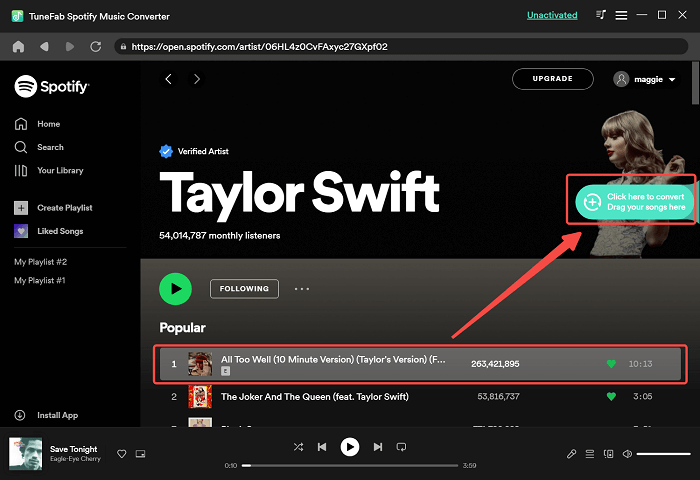
Etapa 3. Escolha seu formato de arquivo e pasta de arquivos
Após adicionar a música, você pode clicar nos botões “Menu” e “Preferências” para personalizar suas configurações avançadas.
Clique no botão "Avançado" e você pode selecionar os formatos de arquivo de saída nas listas suspensas. Depois de adicionar a música, você pode clicar nos botões "Menu" e "Preferências" para personalizar suas configurações avançadas.

Na tag “Geral”, você pode arquivar suas músicas baixadas em pastas padrão, lista de reprodução, artista, álbum, etc., de acordo com as regras predefinidas nas configurações de preferência.
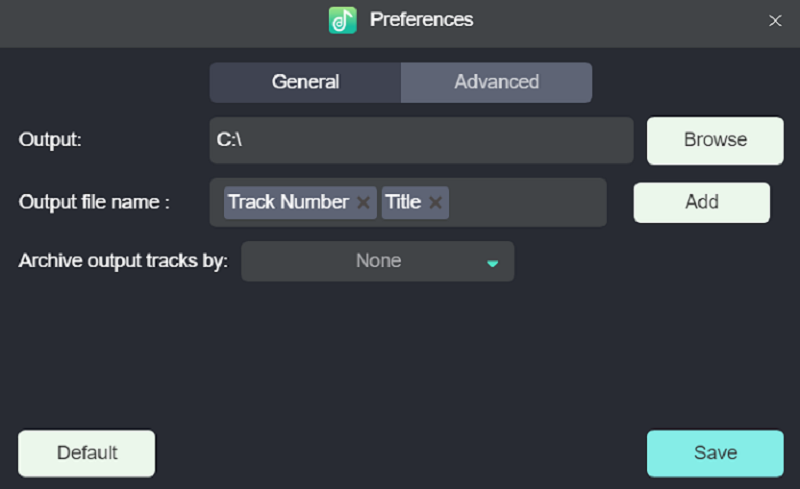
Etapa 4. Clique para converter para tocar música com Rainmeter
Depois de fazer todas as configurações, você pode prosseguir para converter a música. Clique em "Converter tudo" e aguarde alguns minutos. Quando a conversão terminar, você poderá obter a música convertida que deseja ouvir com skins Rainmeter compatíveis.

Como sua música do Spotify foi baixada para o seu computador, você pode verificar a próxima seção e usar o Rainmeter para curtir sua música do Spotify.
Conecte o Spotify ao Rainmeter via iTunes/Windows Media Player
Antes de aproveitar o Rainmeter Spotify, você pode seguir as etapas abaixo para selecionar algumas skins Rainmeter que você gosta de encaixar nos jogadores.
Passo 1. Você pode visitar DeviantArt or RmskinsGenericName para baixar as skins Rainmeter para WMP/iTunes.
Passo 2. Clique com o botão direito do mouse no ícone Rainmeter. Em seguida, você obterá a janela de gerenciamento.
Passo 3. Você pode configurar suas capas de área de trabalho a partir da janela.
Para usuários que definem o iTunes como reprodutor de música padrão
Depois de baixar o Spotify Music em seu computador, basta adicionar a música ao iTunes. Com 3 etapas, você pode desfrutar da sua música atraente do Spotify com skins Rainmeter.
Passo 1. Execute o iTunes no seu computador. Então você pode ver a biblioteca de músicas do seu iTunes.
Passo 2. Clique em Arquivos > Adicionar arquivo à biblioteca e crie uma lista de reprodução chamada Spotify Music.
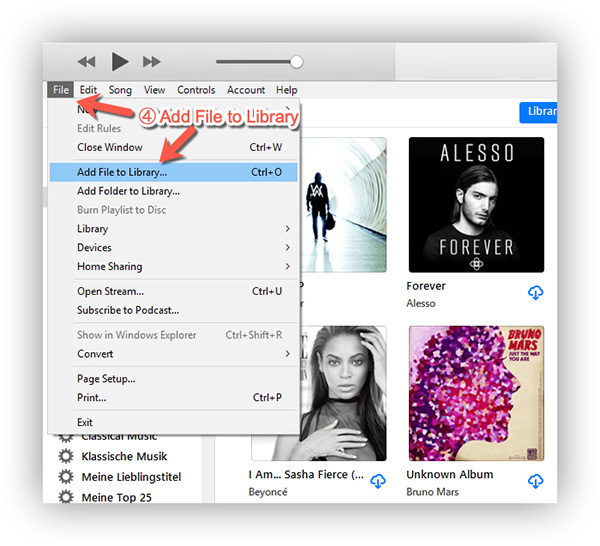
Passo 3. Você pode simplesmente clicar nessas listas de reprodução e ouvir Spotify Music com Rainmeter.
Para usuários que definem o Windows Media Player como reprodutor de música padrão
Para aqueles que usam o Windows Media Player como player padrão, você pode seguir as próximas etapas para adicionar música ao WMP e curtir músicas do Spotify com Rainmeter.
Passo 1. Inicie o Windows Media Player.
Passo 2. Clique em "Organizar" > "Gerenciar bibliotecas" > "Música".
Passo 3. Clique em "Adicionar" para selecionar as músicas desejadas.
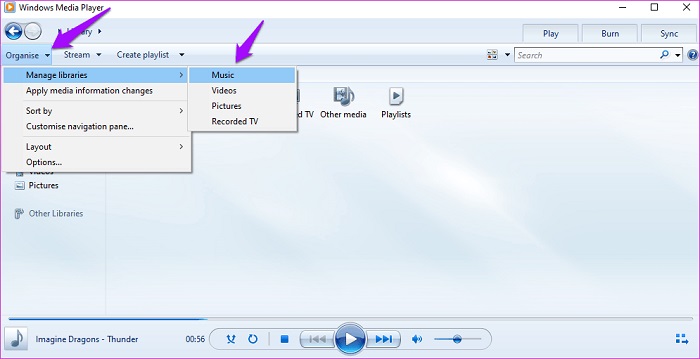
Passo 4. Toque em "Incluir pasta". Em seguida, clique em “OK” para importar músicas do Spotify para o Windows Media Player.
Passo 5. Reproduza as músicas para curtir com a skin Spotify Rainmeter.
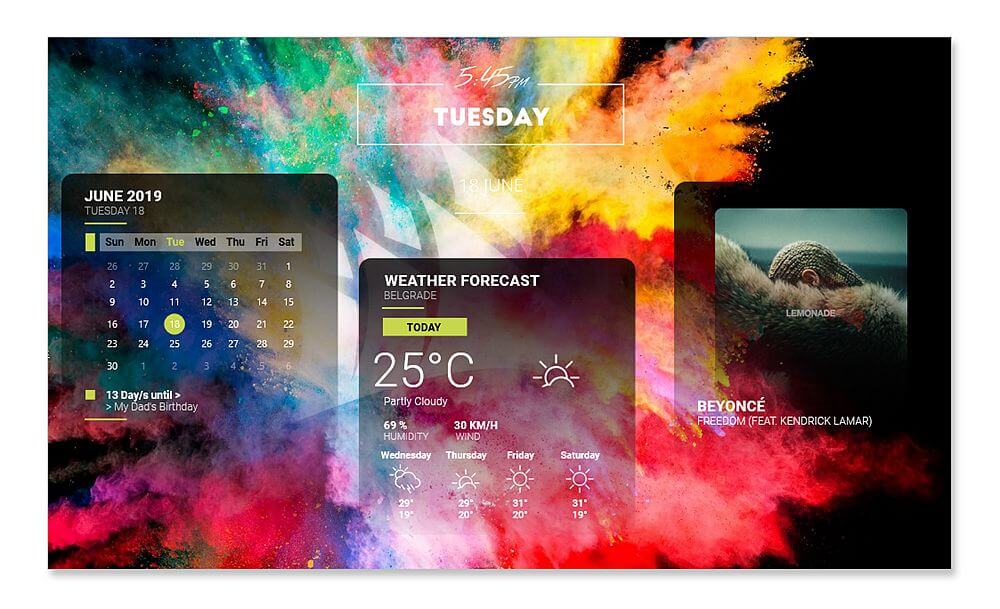
Veja, a mágica acontece. Apenas algumas etapas e você pode corrigir o problema do Rainmeter Spotify que não está funcionando e aproveitar qualquer plug-in do Spotify Music no Rainmeter.
Método 2: Faça o Spotify tocar agora no Rainmeter com Spotify Visualizer
Se quiser conectar o Spotify ao Rainmeter diretamente, você também pode optar por usar um Spotify Visualizer de terceiros para fazer o Rainmeter Spotify funcionar. No entanto, pode levar mais tempo porque o procedimento de instalação e uso é um pouco mais complicado. Aqui estão as etapas detalhadas.
Observação: Apenas alguns Spotify Visualizers estão disponíveis no momento, e a maioria deles funciona apenas para Windows. Se você é um usuário Mac, você pode usar TuneFab Conversor de Música Spotify como uma alternativa. Com ele, seja você um usuário de Mac ou Windows, você pode baixar músicas do Spotify como arquivos locais MP3 e conectá-las ao Rainmeter offline com operações bastante simples.
100% seguro
100% seguro
Aqui estão as etapas detalhadas para obter Rainmeter Spotify com Spotify Visualizer.
Passo 1. Você pode visitar o Rainmeter web para baixar e instalar a versão mais recente do Rainmeter. Você precisa baixar a skin Rainmeter em DeviantArt ouDeviantArt " rel="nofollow">Rmskins.
Passo 2. Agora você pode descompactar os arquivos RAR e simplesmente copiar e colar o arquivo em "Documentos" > "Rainmeter" > "Skins".
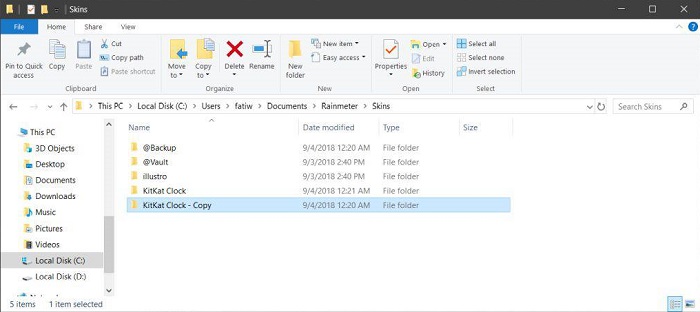
Passo 3. Inicie o Rainmeter e clique no botão Atualizar tudo. Certifique-se de que o skin seja adicionado ao arquivo Skin.
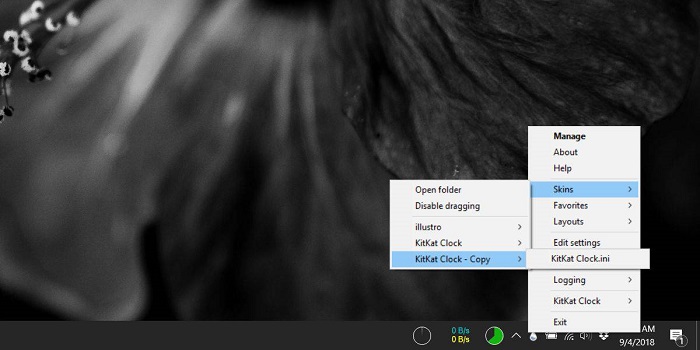
Passo 4. Você pode escolher um visualizador e clicar no botão "Carregar". Isso fará com que o visualizador apareça na sua área de trabalho.
Passo 5. Agora você pode tentar reproduzir uma música no Spotify e verificar se o seu visualizador está bem incorporado à música.
Passo 6. Em seguida, você pode clicar com o botão direito no visualizador e prosseguir para "Configurações". Em seguida, clique em “Arrastável” para poder ajustar a posição do Visualizador.
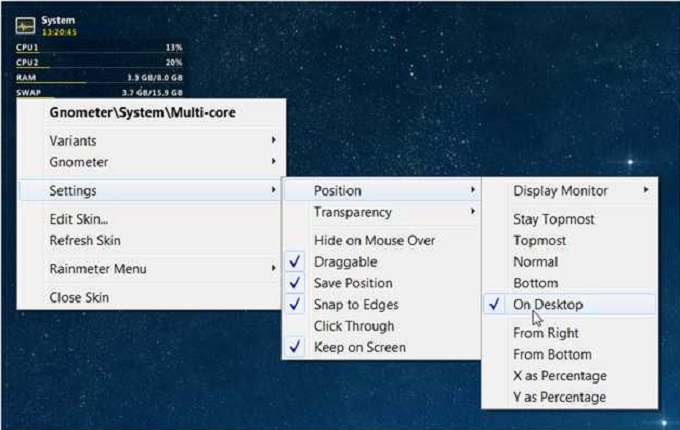
Método 3: Conecte Rainmeter ao Spotify com Spicetify
Spisetify é outra alternativa ao plugin Rainmeter Spotify. É uma ferramenta de linha de comando para personalização do Spotify, disponível em sistemas Windows, MacOS e Linux. Ele pode ajudá-lo a conectar o Rainmeter ao Spotify alterando as cores e os temas da interface do usuário do Spotify, enquanto instala ferramentas personalizadas dentro do Spotify.
Dicas: Essa ferramenta também é mais difícil de operar porque exige que você passe por uma série de códigos e configurações do sistema. Se você é um daqueles não-técnicos, pode considerar usar TuneFab Conversor de Música Spotify em vez disso, porque é muito mais fácil de operar porque as etapas são simples. Para detalhes, verifique 1 parte: Método 1: fazer o Rainmeter Spotify funcionar com o Spotify Music Downloader acima.
100% seguro
100% seguro
Aqui está o guia para você conectar o Rainmeter ao Spotify com o Spicetify.
Passo 1. Visite a https://github.com/khanhas/spicetify-cli . Nesta página, clique no botão “Código” no canto superior direito e escolha a opção “Baixar ZIP” para baixar o Spicetify.
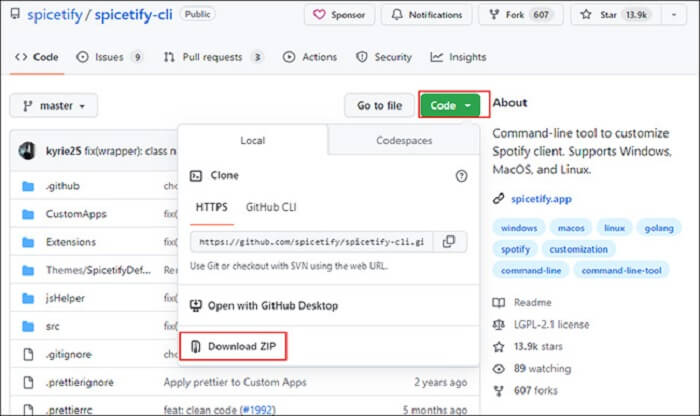
Passo 2. Assim que o download for concluído, descompacte-o em uma pasta local e execute a ferramenta em “Powershell” ou “CMD”.
Passo 3. Digite o comando “spicetify backup apply enable-devtool” para fazer backup das configurações padrão. Espere até que a palavra "Pronto" apareça.
Passo 4. Digite a tag "Extensão" e clique em "Avançar". Depois de encontrar a extensão WebNowPlaying, clique no círculo para ativá-la. Por fim, clique em “Aplicar”.
Agora, todas as etapas estão concluídas. Selecione qualquer tema ou skin que deseja oferecer suporte à extensão WebNowPlaying. Então você pode desfrutar facilmente da skin Spotify Rainmeter.
Perguntas frequentes sobre o Spotify Rainmeter
Q1: Os Rainmeter Skins são seguros para uso no Spotify?
Em geral, o Rainmeter é considerado um software seguro, pois foi submetido a testes minuciosos por programas antivírus confiáveis, como Kaspersky e Bitdefender, garantindo a ausência de qualquer malware ou vírus.
No entanto, é importante garantir que você baixe o Rainmeter de uma fonte confiável. Além disso, é aconselhável verificar regularmente se há atualizações e usar um software antivírus confiável para verificar os dados do seu computador, a fim de se proteger contra ameaças potenciais.
P2: O Rainmeter Skin afeta o desempenho do jogo?
Sim. Rainmeter permite a adição de vários widgets à sua área de trabalho. no entanto, o número de widgets na tela que você ativa e a complexidade da capa escolhida afetarão o desempenho de outros softwares. Especificamente, quando o Rainmeter é executado em segundo plano durante um jogo de computador, o desempenho do jogo será, sem dúvida, afetado.
Portanto, se você estiver jogando ou realizando outras tarefas que exigem uso intensivo da CPU, é aconselhável desabilitar as skins do Rainmeter para garantir o desempenho ideal do computador.
Conclusão
Agora que você aprendeu três métodos diferentes para fazer o Rainmeter Spotify voltar a funcionar, cada um deles eficaz e útil. No entanto, considerando a instabilidade dos visualizadores de terceiros do Spotify e a complexidade dos plug-ins do Spicetify, TuneFab Conversor de Música Spotify continua sendo sua melhor escolha. É fácil de usar com as etapas mais fáceis e fornece uma experiência offline segura e confiável com Rainmeter Spotify. Clique no botão abaixo e experimente!













